فهرست مطالب
پاسخ سریع شما:
می توانید تعداد افرادی را که نمایه توییتر شما را مشاهده کرده اند، بیابید. توییتر قابلیتی به نام Twitter Analytics دارد که با روشن کردن آن تعداد کاربرانی که در بیست و هشت روز گذشته نمایه شما را مشاهده کردهاند به شما اطلاع میدهد. اما نمیتوانید نام آن کاربران یا استالکرها را ببینید.
از آنجایی که توییتر یک سیاست سختگیرانه در مورد فاش نکردن نام کاربرانی که نمایه شما را مشاهده کردهاند، دارد، نمیتوانید نام پروفایل کاربرانی را که از حساب توییتر شما بازدید کردهاند، مشاهده کنید، اما میتوانید تعداد کل افرادی را که آن را مشاهده کردهاند، مشاهده کنید.
با این وجود، ابزارهای آنلاین شخص ثالث متعددی وجود دارد که میتواند به شما در نظارت بر آن کمک کند. فعالیت های حساب خود و دریافت به روز رسانی در مورد آنها هر از گاهی.
مفیدترین این ابزارها HootSuite و CrowdFire هستند. اینها ابزارهای مدیریت رسانه های اجتماعی هستند که به شما امکان می دهند فعالیت های حساب توییتر خود را مانند دانستن تعداد کاربرانی که نمایه شما را مشاهده کرده اند، افزایش فالوورها، تعداد لایک ها و نظرات دریافت شده در زیر پست ها و غیره نظارت کنید.
شما همچنین ابزارهای آنلاین شخص ثالث موثری دارید که می تواند به شما کمک کند لیست حساب هایی را که نمایه توییتر شما را زیر سوال برده اند بشناسید.
چه کسی ویدیوهای توییتر شما را مشاهده می کند:
شما می توانید اگر گزینه تجزیه و تحلیل را روشن کرده اید، افرادی را در توییتر ببینید که نمایه شما را مشاهده کرده اند.
1. ازTwitter Analytics یا Activity Log
با فعال کردن گزینه Twitter analytics میتوانید تعداد افرادی را که اخیراً نمایه شما را مشاهده کردهاند مشاهده کنید. توییتر این خطمشی را دارد که در آن نام پروفایل کاربرانی را که نمایه توییتر شما را مشاهده کردهاند یا از آن بازدید کردهاند، فاش نمیکند.
اگرچه میتوانید با روشن کردن ویژگی تجزیه و تحلیل توییتر تعداد افرادی را که نمایه توییتر شما را مشاهده کردهاند مشاهده کنید. ، نمی توانید نام آنها را ببینید.
فعال کردن Twitter Analytics نه تنها تعداد بازدیدهای نمایه را به شما اطلاع می دهد، بلکه می توانید جزئیات مهم دیگری مانند تعداد بازدیدها را نیز مشاهده کنید. شما در توییتهای خود، برداشتهای توییتها، منشنها و غیره دریافت کردهاید.
شما نمیتوانید مستقیماً با نام کاربرانی که نمایه توییتر شما را مشاهده کردهاند آشنا شوید، اما با شماره نمایش داده میشوید. از کاربرانی که نمایه شما را در بیست و هشت روز گذشته مشاهده کرده اند. اطلاعات بیشتری در مورد افرادی که از نمایه شما بازدید کرده اند را نشان نمی دهد، بلکه فقط تعداد کل بینندگانی را که نمایه شما را بازدید کرده اند نشان می دهد.
مراحل روشن کردن Twitter Analytics با استفاده از رایانه شخصی شما در زیر آمده است:
مرحله 1: وب سایت رسمی توییتر را باز کنید و با استفاده از جزئیات صحیح وارد حساب خود شوید.
مرحله 2: بعد، در صفحه اصلی، یک پانل کناری را مشاهده خواهید کرد. در پانل، روی گزینه بیشتر که در آخر همه قرار داده شده است کلیک کنید.

مرحله 3: شما خواهید بودبا مجموعه جدیدی از گزینه ها نمایش داده می شود. روی گزینه Analytics کلیک کنید.

مرحله 4: بعد، روی روشن کردن تجزیه و تحلیل کلیک کنید.

مرحله 5: می توانید تعداد کل افرادی را که نمایه شما را در صفحه صفحه اصلی در زیر بازدیدهای نمایه مشاهده کرده اند، مشاهده کنید.

مراحل تبدیل Twitter Analytics با استفاده از تلفن همراه به شرح زیر است:
مرحله 1: باید به سایت بروید: analytics.twitter.com در chrome و سپس وارد حساب توییتر خود شوید.

مرحله 2: شما باید گزینه Twitter Analytics را از آنجا روشن کنید.
مرحله 3: سپس، برنامه توییتر را باز کرده و وارد حساب کاربری خود شوید.

مرحله 4: در زیر توییت های خود خواهید دید، میتوانید نماد تجزیهوتحلیل را بهعنوان مشاهده فعالیت توییت مشاهده کنید. روی آن کلیک کنید و به صفحه فعالیت توییت هدایت میشوید که در آنجا میتوانید تعداد افراد نمایه شما را مشاهده کنید.
🔯 چه چیزی را می توانید ببینید؟
روشن کردن تجزیه و تحلیل توییتر به شما کمک می کند تعداد کاربرانی که در 28 روز گذشته از نمایه شما بازدید کرده اند را مشاهده کنید. تجزیه و تحلیل توییتر یکی از ویژگی های توییتر است که به شما امکان می دهد بدانید چند نفر از پروفایل شما بازدید کرده اند. اما شما نمی توانید بدانید کاربرانی که نمایه شما را مشاهده کرده اند چه کسانی هستند، یعنی نام نمایه آنها برای شما فاش یا فاش نمی شود.
تویتر این سیاست را دارد، حتی اگر شما ویژگی Twitter Analytics را روشن کرد،نام کاربرانی که نمایه شما را مشاهده کردهاند را فاش نمیکند، بلکه فقط تعداد کل بازدیدکنندگان نمایه شما را نشان میدهد.
علاوه بر مشاهده تعداد کل کاربرانی که نمایه شما را مشاهده کردهاند. در 28 روز گذشته، همچنین می توانید تعداد کل فالوورهایی را که در بیست و هشت روز گذشته به دست آورده اید، مشاهده کنید.
به همین ترتیب، نام نمایه کاربرانی را که اخیراً حساب شما را در توییتر دنبال کردهاند، نمایش نمیدهد، فقط تعداد کل دنبالکنندگانی که اخیراً به دست آوردهاید.
جستجوگر تماشاگران ویدیوی توییتر – ابزارها:
شما می توانید از ابزارهای آنلاین شخص ثالث برای مشاهده نام کاربرانی که نمایه شما را در توییتر مشاهده کرده اند استفاده کنید. دو تا از بهترین ابزارهایی که می توانید استفاده کنید عبارتند از HootSuite و CrowdFire .
1. HootSuite
می توانید از HootSuite استفاده کنید تا ببینید آیا از نمایه شما بازدید کرده ام این یک ابزار آنلاین شخص ثالث است که با ویژگی های پیشرفته ساخته شده است تا به شما کمک کند فعالیت های حساب توییتر خود را نظارت کنید. این به شما کمک می کند فعالیت های حساب خود را به روشی بسیار سازماندهی شده نظارت کنید تا ببینید کاربران چه کسانی نمایه شما را زیر نظر گرفته اند.
⭐️ ویژگی های HootSuite:
HootSuite با چندین طراحی شده است. ویژگیهای مفیدی که در زیر نشان داده شدهاند:
◘ این ابزار دارای یک رابط کاربرپسند است که یک داشبورد بصری برای نظارت بر فعالیتهای حسابتان در اختیار شما قرار میدهد.
◘ این ابزار در زمان واقعی به شما امکان میدهد به روز رسانی. شما می توانید سود خود را پیگیری کنید یااز دست دادن فالوورها.
◘ به شما کمک می کند اطلاعات دقیقی در مورد حساب، روندها و حتی تعداد کل بازتوییت های پست های خود داشته باشید.
◘ می توانید بهترین های خود را مشاهده کنید. دنبال کنندگان و حساب هایی که از نمایه شما بازدید می کنند.
◘ به شما امکان می دهد یک دوره آزمایشی برای استفاده رایگان از این ابزار داشته باشید.
🔴 مراحل استفاده:
مرحله 1: با استفاده از مرورگر وارد وب سایت رسمی HootSuite شوید.
مرحله 2: باید روی ثبت نام کلیک کنید برای ادامه.

مرحله 3: با وارد کردن اطلاعات صحیح و سپس کلیک بر روی Create My Account، حساب خود را ایجاد کنید.
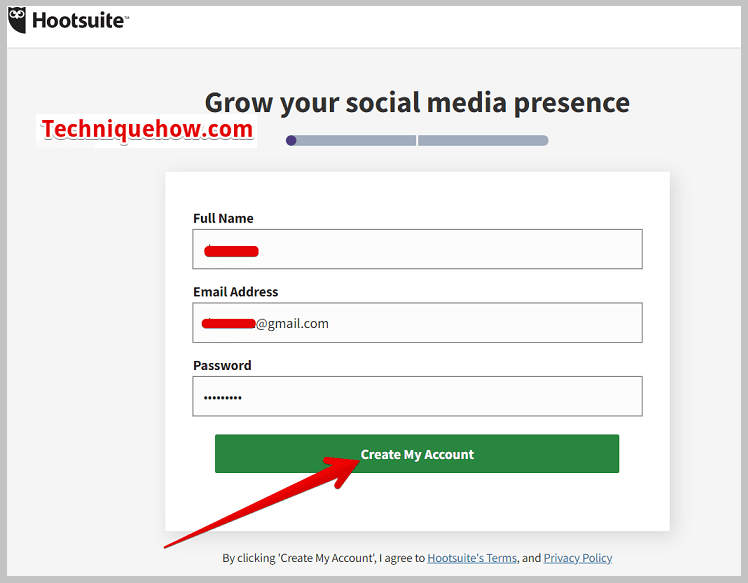
مرحله 4: پس از ایجاد حساب خود، روی شروع به کار کلیک کنید.
مرحله 5: شما خواهید بود درخواست افزودن شبکه اجتماعی. روی متن آبی افزودن شبکه اجتماعی کلیک کنید تا حساب توییتر خود را اضافه کنید.
مرحله 6: از گزینه های نمایش داده شده، Twitter را انتخاب کنید و سپس بر روی با Twitter وصل شوید.
مرحله 7: باید جزئیات حساب توییتر خود را وارد کنید تا HootSuite بتواند به حساب شما دسترسی داشته باشد و سپس روی کلیک کنید وارد شوید.
مرحله 8: بعدی، روی بعدی کلیک کنید و سپس بر روی افزودن به داشبورد کلیک کنید.
شما می توانید فعالیت های حساب توییتر خود را نظارت کنید.
2. CrowdFire
CrowdFire یکی دیگر از ابزارهای شخص ثالث آنلاین است که می توانید برای مشاهده کاربرانی که اخیراً نمایه شما را مشاهده کرده اند استفاده کنید. به شما کمک می کند نظارت داشته باشیدفعالیت های حساب شما این با چندین ویژگی پیشرفته طراحی شده است که به شما کمک می کند حساب توییتر خود را مدیریت کنید.
⭐️ ویژگی های CrowdFire:
ابزار آنلاین CrowdFire چندین ویژگی مفید دارد که عبارتند از در زیر فهرست شده است:
◘ این ابزار دارای نسخه رایگان و پولی ابزار است. میتوانید به صورت رایگان از آن استفاده کنید یا در نسخه پریمیوم مشترک شوید.
◘ این به شما کمک میکند اطلاعات آماری حساب خود را بعداً مشاهده کنید. شما میتوانید بر تعداد لایکها و نظرات روی پستهای خود نظارت کنید.
◘ میتوانید نام و تعداد کل کاربرانی را که از نمایه شما بازدید کردهاند نظارت کنید.
◘ میتوانید با تنظیم زمان و تاریخ پستهای خود را برنامهریزی کنید.
◘ یک داشبورد حرفهای ارائه میدهد که میتوانید فعالیتهای حساب خود را نظارت کنید.
🔴 مراحل استفاده:
مرحله 1: برای استفاده از ابزار باید از مرورگر استفاده کنید تا وارد وب سایت رسمی CrowdFire شوید.
مرحله 2: برای ادامه روی گزینه شروع به کار کلیک کنید.

مرحله 3: بعد، با استفاده از یکی از ایمیل ها برای حساب خود ثبت نام کنید. ، توییتر یا فیس بوک.
همچنین ببینید: اگر کسی را در واتس اپ گزارش کنم و بلاک کنم متوجه خواهند شد
مرحله 4: فرم نمایش داده شده روی صفحه خود را با جزئیات مورد نیاز پر کنید و روی ثبت نام کلیک کنید.

مرحله 5: سپس بر روی گزینه حسابها کلیک کنید.

مرحله 6: بعد، شما نیاز دارید برای کلیک بر روی کادر Twitter در کنار فیس بوک.
مرحله 7: صفحه را به پایین اسکرول کنید، وروی دکمه + کلیک کنید تا حساب توییتر خود را اضافه کنید.
همچنین ببینید: نحوه پیدا کردن کاربران اینستاگرام نزدیک
مرحله 8: برای اجازه دسترسی به CrowdFire باید جزئیات حساب توییتر خود را وارد کنید حساب توییتر خود را.
مرحله 9: روی مجوز برنامه کلیک کنید.
مرحله 10: اکنون شما خواهید بود می توانید حساب توییتر خود را از داشبورد نظارت کنید.
